0 引言
数据分析步骤
- 明确问题
- 理解数据
- 数据清洗
- 数据分析/建模
- 数据可视化
以上5个步骤就是数据分析的完整步骤,在上一篇文章中,我们进行了前两步,分析出了数据集中可以解决的业务问题,并且理解了数据集中每个字段的含义。这一篇就总结一下如何利用Excel进行数据清洗和简单的描述统计分析。
1 数据清洗
一般数据清洗共有7步:①选择字段 ➡ ②重命名列名 ➡ ③删除重复值 ➡ ④处理缺失值 ➡ ⑤一致化处理 ➡ ⑥数据排序 ➡ ⑦异常值处理
按照这7步的顺序,依次来看看每一步在Excel中需要怎么操作。
1.1 选择字段
这一步的目的时选择需要进行分析的数据字段,排除无关字段的干扰,方便观察数据。
【作用】隐藏列
【操作】全选某列 ➡ 右键“隐藏”
对应的显示列
【作用】显示列
【操作】开始 ➡ 格式 ➡ 取消隐藏
1.2 重命名列名
对列名重新命名,可以让我们更加容易理解每列代表的含义,方便之后的分析处理。
1.3 删除重复值
重复值不仅占用空间,而且会减缓数据处理时间,所以要把重复值去掉。
【作用】删除重复值
【操作】数据 ➡ 删除重复值 ➡ 取消全选 ➡ 选择需要去重的列 ➡ 确定 ➡ 保存生效
❗注意❗ 对某一列去重,即该列重复值所存在的行都会被删除,只保留该值第一次出现的行。若是要该行记录全部重复判定为重复值,则要选择全部列。
1.4 处理缺失值
缺失值常见的处理方式有4种:
- 定位缺失值,人工补全(适合缺失值少的情况)
- 删除缺失值
- 平均值替代
- 利用模型计算缺失值
【作用】统计缺失值个数
【操作】选中某列 ➡ 右下角的计数,显示有数据的个数,用总记录数-有数据的个数即为缺失值个数
【作用】定位缺失值
【操作】选中某列 ➡ 开始 ➡ 查找和选择 ➡ 定位条件 ➡ 空值
此时该列缺失部分变为灰色,可以在上面的文本区域输入填充值,按“Ctrl+Enter”全部以输入内容补全。
1.5 一致化处理
一致化处理要解决的情况是:①某列中包含了多个信息。这时需要将信息分开,单独成为新列;②字符串型数字转化为数值型数字。
1.5.1 分列
分列方式有两种:①使用分列工具;②使用函数
【作用】将某列中数据分列(工具)
【操作】数据 ➡ 分列 ➡ 选择分割方式(分隔符/固定宽度)➡ 选择分列后的数据格式和位置 ➡ 完成
每一步操作可以在分列向导中预览结果,按照需求进行分裂。
在Excel中对字符串处理的常用函数有一下几个,一般结合来使用。
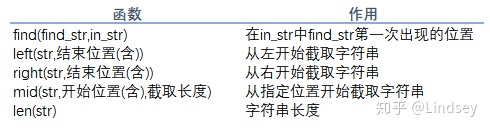
【作用】将某列中数据分列(函数)
【操作】find定位 ➡ len+find控制长度 ➡ left/right/mid 截取
比如薪水的分列:

❗注意❗ 字符串中字母大小写对函数截取有影响,要先统一字母大小写。分列后用“筛选”工具查询是否有异常情况,并对异常情况进行处理。
1.5.2 数字的数据类型处理
在Excel中常用数据格式有①字符串;②数值;③逻辑,对于数字来说有时候会被当成字符串类型存储,无法进行数值计算。因此需要进行数据类型转换。
Tip:在Excel中,字符串类型的数字(左对齐);数字类型的数字(右对齐)。
将字符串型数字转化为数值型数字有三种方式:
- 设置单元格格式:选中某列 ➡ 右键“设置单元格格式”➡ 选择数据类型
- 复制粘贴:复制某列 ➡ 右键“选择性粘贴”➡ 选择“数值”
- 分列工具:选中某列 ➡ 分隔符号 ➡ 不选择任何符号 ➡ 常规 (常规,即自动匹配数据类型)
1.6 数据排序
根据需要,进行排序。排序中“扩展选定区域”,即其他列随着选定列的排序一起变动。
1.7 异常值处理
什么是异常值?可能是人工输入错误(检查后手动修改),可能是数据采集时误入部分。
这一部分要根据要业务需要用函数进行筛选。
筛选技巧:用if+count+find函数增加标识列进行筛选。
【作用】某列中含关键字标记为”是“,反之,否
【操作】if(count(find({关键字数组},某列)),"是","否")
2 数据分析
Excel描述统计信息常用”数据分析“功能自动输出。(提前导入该功能:文件 ➡ 选项 ➡ 加载项 ➡ 下面管理中选“Excel加载项”➡ 转到➡ 选分析工具库 ➡ 确定)此外,还常用“数据透视表”进行数据汇总分析。
数据透视表的原理:①数据分组(行,按照行字段分组);②应用函数(值,分组后对值字段应用指定函数);③组合结果(表,将所有结果显示在表中)
由于上一篇文章中是干净数据,下面直接对每个问题进行分析。
2.1 整体描述
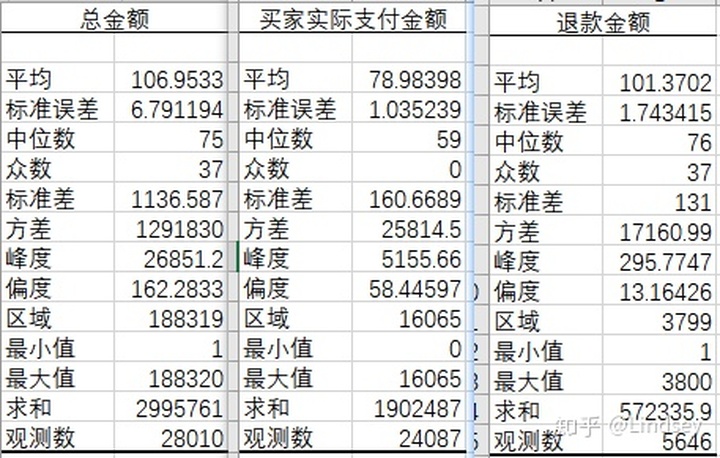
可以看到总共订单有28010条,平均价格为106.95;实际付款订单共有24087条,实际购买的订单平均价格为78.98;退款订单有5646条,平均退款金额为101.37。
2.1 对于节点①
1.支付的转化效果怎么样?
支付转化率 = 支付订单总数 / 创建订单数 = 0.86

转化率还可以,进一步看看时间和地区的差异。
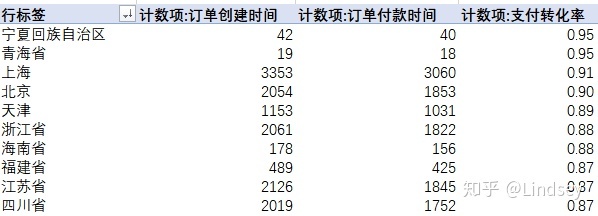
支付转化率在地区上有一定的差异,可以深入探索差异原因。

在时间以天的维度上,支付转化率差异不大。
2. 从创建订单到支付的转化时长?
首先,筛选出已经付款的订单。(未付款订单在订单付款时间为空,则可用筛选功能将其排除)然后,以小时为单位,计算转化需要的时长。
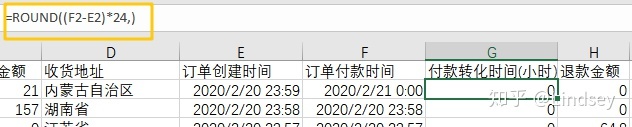

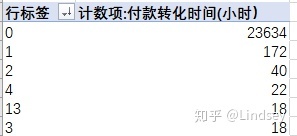
从上面两张图可以看出:平均转化时长为0.12h,并且绝大多数订单为创建后立刻付款,基本都会在2小时内结账。
2.2 对于节点③
- 有多少订单退货,退货率情况?
首先,在基于付款成功的订单的基础上筛选出退款的订单。
根据计数,付款成功订单个数为24087,退款订单个数为5646。退货率=退款订单个数/付款成功个数=5647/24087=0.276
然后,看是否存在地区差异。
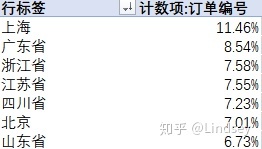
可以看出,上海的退货率最大,广东其次。有一定的区域原因,是产品自身的问题,还是用户要求比较高?需要进一步探索。
再来看看每天订单的退货情况。
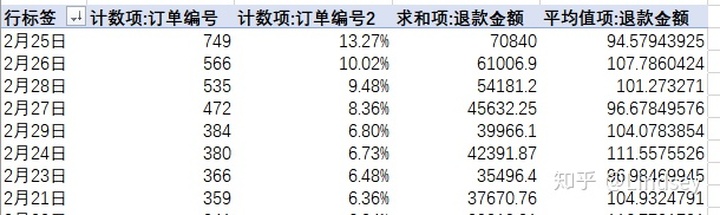
上图可以看出,2月25日创建的订单退货数量最多为749单,占全部退货订单的13.27%,当天总共退款金额为70840元,平均每单退款94.58元。
以上为简单的部分描述统计分析,有很多不足之处,原大家指正。
Excel小技巧
- 将函数应用到一整列:输入一个函数后,双击右下角的十字。







 本文详细介绍了如何使用Excel进行数据清洗,包括选择字段、重命名列名、删除重复值、处理缺失值、一致化处理、数据排序和异常值处理。通过这些步骤,可以有效地对数据进行预处理,提高分析效率。
本文详细介绍了如何使用Excel进行数据清洗,包括选择字段、重命名列名、删除重复值、处理缺失值、一致化处理、数据排序和异常值处理。通过这些步骤,可以有效地对数据进行预处理,提高分析效率。

















 被折叠的 条评论
为什么被折叠?
被折叠的 条评论
为什么被折叠?








